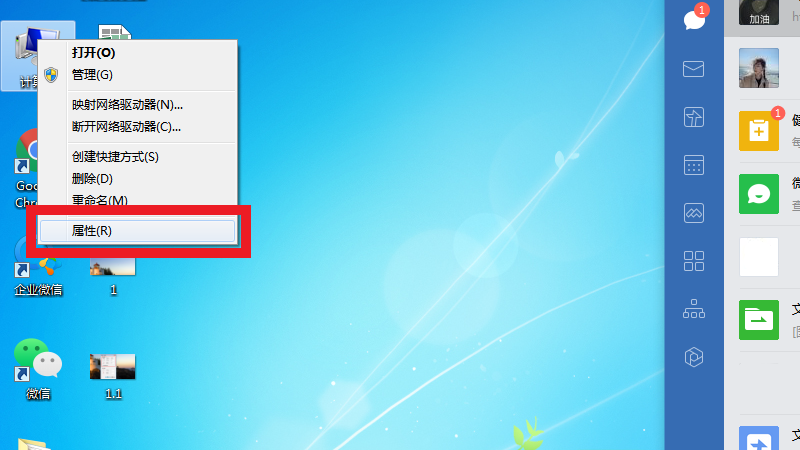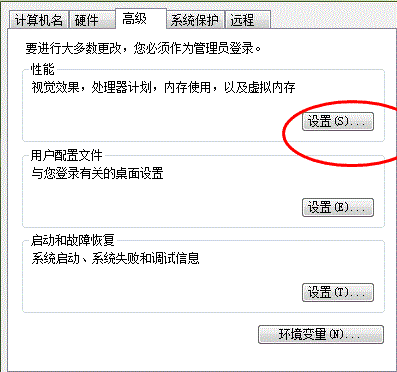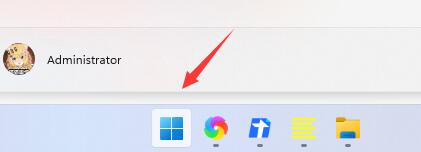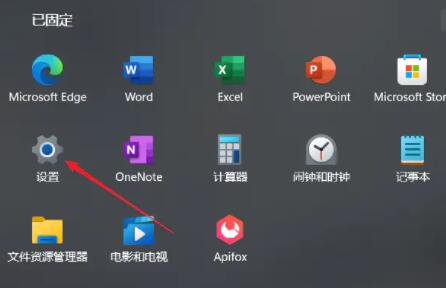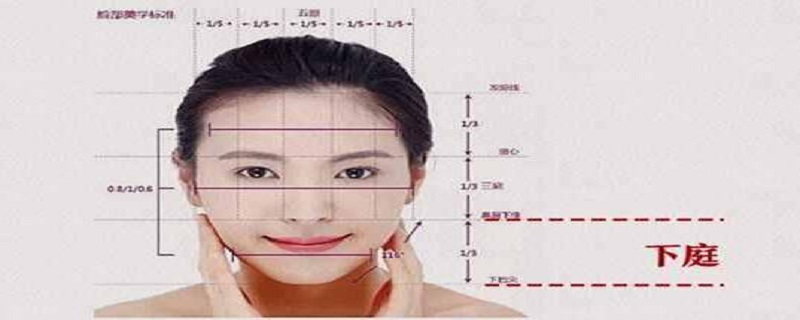首先右键此电脑,打开“属性”,打开相关链接下的“高级系统设置”,打开性能里的“设置”,进入“高级”点击“更改”,取消掉自动管理,勾上“自定义大小”完成设置即可。
如果设备内存空间,在玩游戏时常会游戏卡顿、闪退、黑屏等情况,如果不打算加装内存条,用户可以尝试设置一下虚拟内存来解决问题,首先右键此电脑,打开“属性”,打开相关链接下的“高级系统设置”,打开性能里的“设置”,进入“高级”点击“更改”,取消掉自动管理,勾上“自定义大小”完成设置即可。
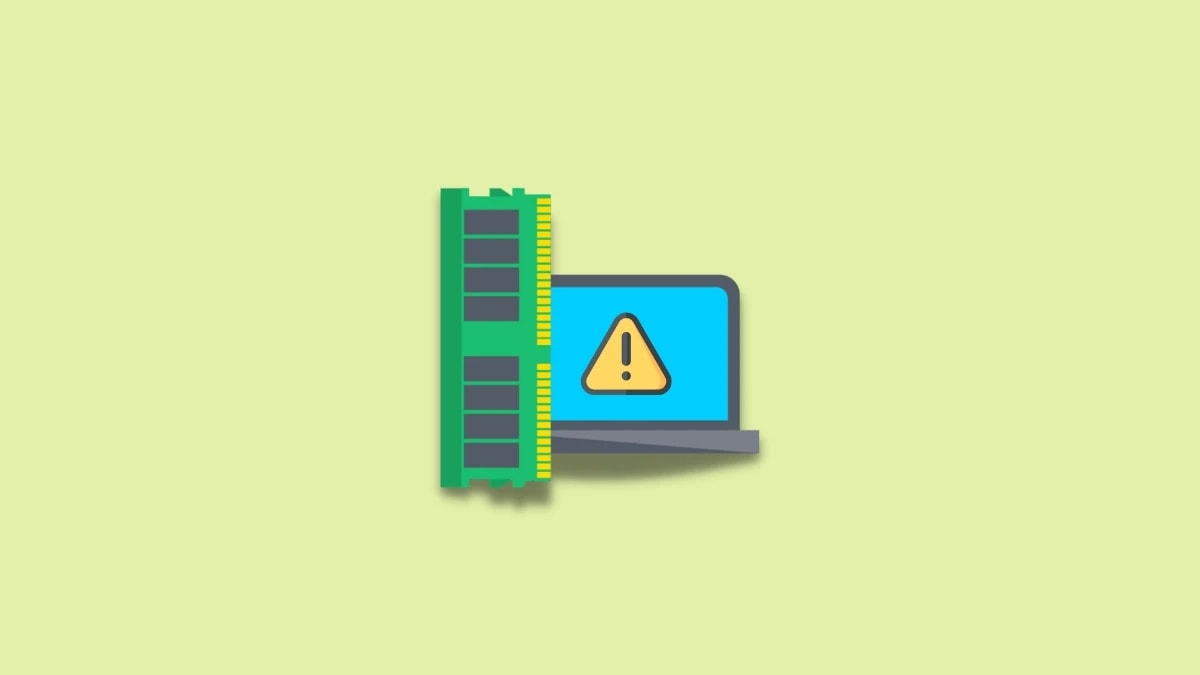
Windows 11 如何设置虚拟内存
1、首先右键此电脑,打开“属性”
2、然后打开相关链接下的“高级系统设置”
3、接着打开性能里的“设置”
4、再进入“高级”点击“更改”
5、随后取消掉上面的自动管理,再勾上“自定义大小”
6、最后就可以修改虚拟内存了,建议设置为真实内存的 1.5-2 倍。
普通设置
仅就一般设置方法而言,虚拟内存交换文件最小值可设为内存容量的 1.5 倍,但是不能照搬照套。具体可以这样设定:内存容量在 256MB 以下,设置为 1.5 倍;512MB 以上,设置为内存容量的一半;介于 256MB 与 512MB 之间的设为与内存容量相同值。至于 1G 以上,运行一般软件,有 200MB 足矣。运行大型软件,应当适当提高。最大值比最小值应当设置高一些。至于高多少为好,要靠平时的实践摸索。
精准设置
由于每个人实际操作的应用程序不可能一样,比如有些人要运行 3DMAX、Photoshop 等这样的大型程序,而有些人可能只是打打字、玩些小游戏,所以对虚拟内存的要求并不相同,于是我们就要因地制宜地精确设置虚拟内存空间的数值。
1.先将虚拟内存自定义的“初始大小”、“最大值”设为两个相同的数值,比如 500MB;
2.然后依次打开“控制面板→管理工具→性能”,在出现的“性能”对话框中,展开左侧栏目中的“性能日志和警报”,选中其下的“计数器日志”,在右侧栏目中空白处点击右键,选择右键菜单中的“新建日志设置”选项;
3.在弹出的对话框“名称”一栏中填入任意名称,比如“虚拟内存测试”。在出现窗口中点击“添加计数器”按钮进入下一个窗口;
4.在该窗口中打开“性能对象”的下拉列表,选择其中的“Paging File”,勾选“从列表中选择计数器”,并在下方的栏目中选择“%Usage Peak”;勾选“从列表中选择范例”,在下方的栏目中选择“_Total”,再依次点击“添加→关闭”结束。
5.为了能方便查看日志文件,可打开“日志文件”选项卡,将“日志文件类型”选择为“文本文件”,最后点击“确定”按钮即可返回到“性能”主界面;
6.在右侧栏目中可以发现多了一个“虚拟内存测试”项目,如果该项目为红色则说明还没有启动,点击该项,选择右键菜单中的“启动”选项即可。
接下来运行自己常用的一些应用程序,运行一段时间后,进入日志文件所在的系统分区下默认目录“PerfLogs”,找到“虚拟内存测试 _000001.csv”并用记事本程序打开它,在该内容中,我们查看每一栏中倒数第二项数值,这个数值是虚拟内存的使用比率,找到这项数值的最大值,比如图中的“46”,用 46%乘以 500MB(前面所设定的虚拟内存数值)得出数值为 230MB。
用该数值可以将初始大小设为 230MB,而最大值可以根据磁盘空间大小自由设定,一般建议将它设置为最小值的 2 到 3 倍。这样我们就可以将虚拟内存打造得更精准,使自己的爱机运行得更加流畅、更具效率了。